
Dit artikel gaat over het installeren van een thema in WordPress, maar wat is een thema nou eigenlijk? Een thema kan je zien als het uiterlijk of ‘het jasje’ van jouw WordPress website. Daarnaast zorgt het thema er ook voor dat het design en de indeling van jouw website er op elke pagina hetzelfde uitziet. Zo wordt de website een geheel.
Wat is een WordPress thema?
Zo’n WordPress thema bestaat uit verschillende bestanden. Hoe ingewikkelder het thema, en dus hoe meer functionaliteiten, hoe meer bestanden. Elk thema heeft in ieder geval een CSS-bestand, wat staat voor Cascading Style Sheets. Dit bepaalt vrijwel altijd de lay-out en opmaak van een website. Naast dit bestand heeft elk thema ook een index.php bestand, een header-php bestand en een footer-php bestand.
Veel verschillende soorten
Er zijn in WordPress wel duizenden thema’s beschikbaar. Veel thema’s zijn gratis maar je kan ook kiezen voor een premium thema. Een thema kun je snel installeren en op elk gewenst moment aanpassen. Er zijn verschillende manieren om een WordPress thema te installeren. Het verschil zit vaak in de keuze voor een gratis thema of een premium thema.
Voor welk thema moet je kiezen?
WordPress biedt enorm veel thema’s aan. Dat is een luxe, maar dat maakt het soms ook lastig om de juiste keuze te maken. Want waar moet je eigenlijk op letten bij het zoeken naar een thema? Hierbij een aantal tips:
- Denk goed na waarvoor je jouw website gaat gebruiken en wat een thema daaraan kan bijdragen.
- Houd het simpel. Het is erg aantrekkelijk om te kiezen voor het hipste en hightech design, maar ga eerst na of dat wel nodig is. Hoe meer functionaliteiten, hoe ingewikkelder de website zal werken. Voor de bezoeker, maar ook voor jou.
- Controleer altijd bij de beschrijving van het thema of het thema responsive is. Dit houdt in dat de website goed wordt weergegeven op verschillende beeldschermformaten, zoals telefoons, tablets en desktops.
- Kijk ook op welke browsers en versies het thema draait. Niet elk thema wordt nog door elke browser ondersteund.
- Bekijk ook de reviews van het thema en kijk of het thema recent is bijgewerkt, hoe vaak het is gedownload en of het een goede waardering heeft.
- Sommige mensen vinden het prettiger werken als het thema in het Nederlands is. Als dat je voorkeur is dan is het handig om dit na te gaan voordat je een thema gaat downloaden.
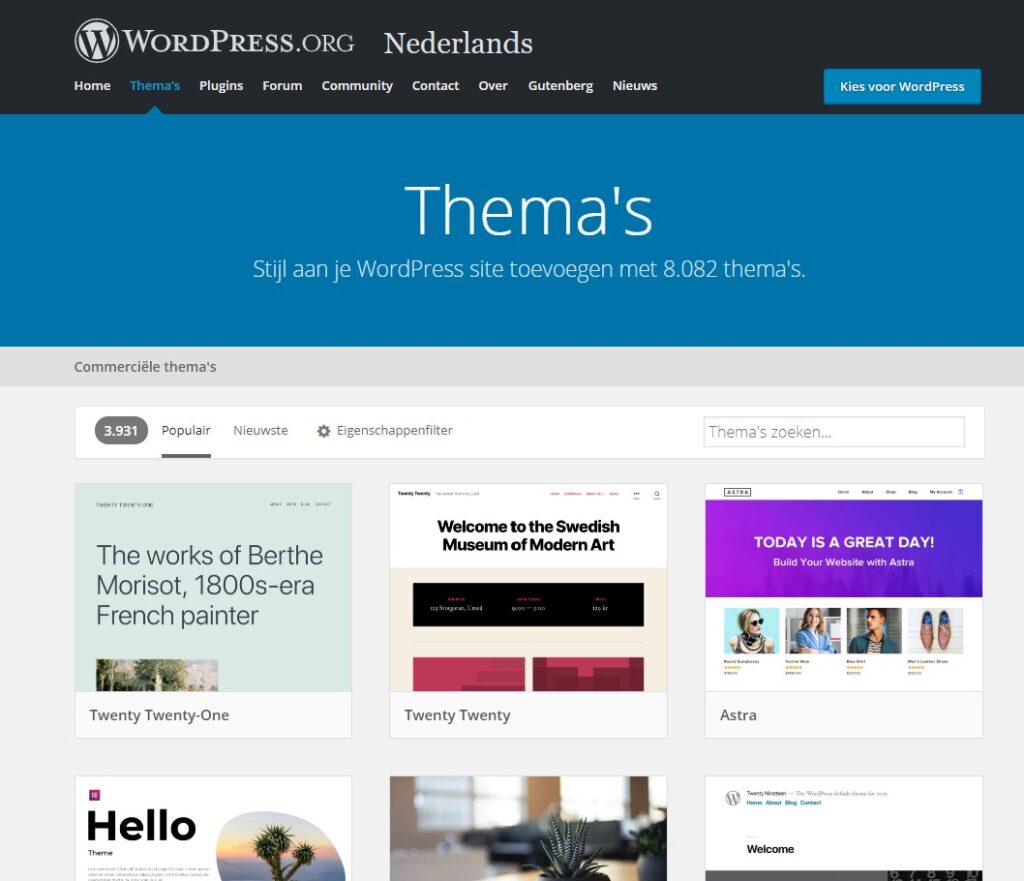
Hoe installeer je een WordPress thema?
We behandelen drie manieren om een WordPress thema te installeren en activeren:
- Thema zoeken in WordPress en direct installeren
Gratis thema’s kan je bekijken via het dashboard en dan ‘Weergave > Thema’s’. Klik bovenin op ‘Nieuwe toevoegen’. Je ziet nu een grote filter waarin je jouw voorkeuren kan selecteren. Klik vervolgens op ‘Thema’s zoeken’.
Als je al een thema hebt gevonden in WordPress waarmee je wil werken, dan is het simpel om direct te installeren. Ga naar ‘Weergave > Thema’s’ en klik bovenin op ‘Nieuwe toevoegen’. Zoek naar de naam van het thema en klik op ‘Nu installeren’. Nadat WordPress het thema heeft geïnstalleerd krijg je een nieuw scherm te zien waarin je het thema kan activeren. Let wel op; als je het thema activeert dan zal dat direct zichtbaar worden op jouw WordPress website. - Thema uploaden als zipbestand
De premium thema’s dienen anders geïnstalleerd te worden dan dat hierboven is uitgelegd. De premium themes staan namelijk niet in de WordPress Theme Directory.
Als je online een thema koop dan ontvang je een zipbestand. Ga vervolgens naar ‘Weergave > Thema’s’ en klik op ‘Nieuwe toevoegen’. In plaats van ‘zoeken’ klik je bovenin op ‘Uploaden’ en voeg het zipbestand toe. Let op dat je het juiste zipbestand uploadt. - Thema uploaden via FTP
Het is ook mogelijk om een gedownload thema via FTP te uploaden en te installeren. Maak via FTP connectie met de webhosting server. Vervolgens staat er aan de rechterkant de map ‘Public_HTML’. Klik door naar de map ‘WP-content > Themes’. Zet het thema in deze map.
Let op dat het zipbestand als is uitgepakt voordat je het uploadt via FTP. Ga daarna naar het dashboard van de WordPress installatie en kies voor ‘Weergave > Thema’s. Klik tot slot op activeren.
Wat doe je na de installatie van het thema?
Na het installeren en activeren van het WordPress thema kan je allerlei instellingen doen, afhankelijk van de opties van het thema natuurlijk. Denk bijvoorbeeld aan een logo uploaden, kleuren aanpassen, lettertypes kiezen en social media kanalen instellen.
Hulp nodig? Neem contact op!
Lukt het om welke reden dan ook niet om jouw thema te installeren of heb je inhoudelijk een vraag over jouw thema? Neem contact op met onze WordPress specialisten, zij weten jou met elk WordPress gerelateerd probleem te helpen. Je kan ons bereiken op 030 20 72 488 of door een live chat te starten. Bekijk ook onze WordPress Onderhoudspakketten. Tot snel!